פרסומת
נסה במהירות מגוון רחב של מערכות הפעלה עם קוד פתוח, חלקן שאתה מכיר וחלקן אינך מכיר. אתה יכול להתחיל לגלוש כעת בשעה תיבות וירטואליות, אתר שלוקח כמעט את כל העבודה מנסיון מערכות הפעלה ב- Virtualbox.
VirtualBox, למקרה שלא מכיר אותה, היא תוכנת וירטואליזציה חינמית. זה מאפשר לך להפעיל כל מערכת הפעלה בחלון, כלומר אינך צריך לדאוג לחלוקה, אתחול כפול או כל אחד מהגורמים המסבכים האחרים שמגיעים עם ניסוי הפעלה חדשה מערכת. תוכל לדעת יותר על VirtualBox במדריך VirtualBox שלנו, אם אתה סקרן. קרא את המדריך ההוא ותלמד: התקנת מערכות הפעלה בתוך VirtualBox יכולה להיות מעצבנת. יהיה עליכם לעבור את כל שלבי ההתקנה, ממש כאילו התקנתם את מערכת ההפעלה למחשב בפועל.
דלג על הצעד הזה על ידי ביקור תיבות וירטואליות, אוסף של מכונות וירטואליות המותקנות מראש בהן תוכלו להשתמש. אתה תמצא את העיקריות ביותר לינוקס מערכות הפעלה שם, ויותר ממעטים מערכות הפעלה חינמיות שכנראה לא הבנת שקיימות 10 מערכות הפעלה חינמיות שאולי אף פעם לא הבנת שקיימותחולה של חלונות? לא להוט על לינוקס? קחו אלטרנטיבה, כמו מערכות ההפעלה החינמיות הללו שכנראה לא שמעתם עליה. קרא עוד
. מסיבות משפטיות (ברורות) לא תמצאו כאן את Windows או Mac OSX, אבל יש מגוון רחב של מערכות הפעלה חינמיות שתוכלו לנסות. ממש קל להתחיל איתם.הורד את מערכת ההפעלה שלך
כדי להתחיל, ראש אל תיבות וירטואליותואז לחץ על "תמונות ” כפתור. כאן תמצא רשימה של מערכות הפעלה שתוכל להוריד.
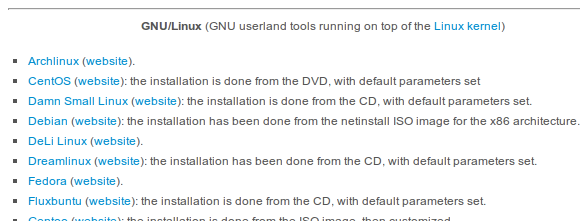
לחץ על אחת ממערכות ההפעלה הללו ותוצג לך גרסאות שונות של מערכת ההפעלה שבחרת לנסות.
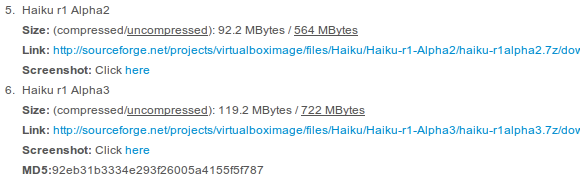
הגרסה החדשה ביותר היא בדרך כלל בתחתית, והיא ככל הנראה הגרסה שתרצה לנסות. תוכלו למצוא, במידת הצורך, גם שם משתמש וסיסמא. שימו לב לכך - תצטרכו את זה אחר כך כדי להשתמש במחשב הווירטואלי שלכם.
במקרה שלי, אני סקרן הייקו, גרסת קוד פתוח של מערכת ההפעלה הקלאסית BeOS לפני Windows. הורדתי את המהדורה האלפאית השלישית מ- VirtualBoxes, אז בואו נקבע אותה יחד.
הגדר את מערכת ההפעלה שלך ב- VirtualBox
פתח את VirtualBox, אם כבר יש לך את זה; הורד עכשיו את VirtualBox אחרת.
הקובץ שתוריד ידחס באמצעות 7zip, תוכנית חינמית לארכיון קבצים 7Zip: תוכנית חינמית לפתיחת פורמטי ארכיב בלתי נדירים קרא עוד . התקן את 7zip ותוכל לפתוח קובץ זה בקלות. ב- Windows, הדבר נעשה על ידי לחיצה ימנית על הקובץ ולחיצה על "לחלץ“:
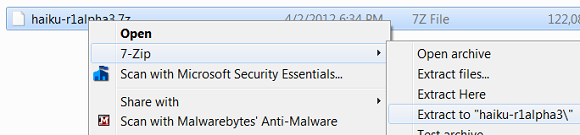
לאחר הפעלת VirtualBox, הוסף מכונה חדשה. תן ל- VirtualBox לדעת את מערכת ההפעלה שאתה מוסיף, בוחרת "אחר" אם אין התאמה מדויקת (המקרה עבורי עם הייקו). וודא שאתה נותן למחשב מספיק זיכרון RAM כדי להפעיל את מערכת ההפעלה החדשה שלך; בדוק באתר של מערכת ההפעלה שלך אם אתה לא בטוח. כשתתבקש ליצור או לבחור כונן קשיח, פשוט דפדף לקובץ שהורדת מ- VirtualBoxes.

כעת אתה אמור להיות מסוגל להפעיל את המחשב הווירטואלי שלך. עשה זאת והתחל לחקור.
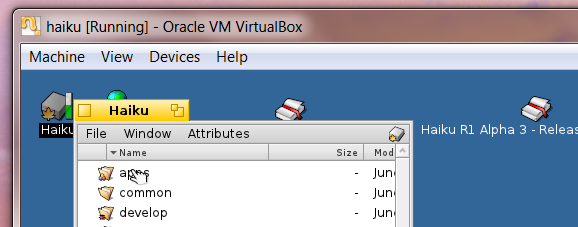
זה בהחלט שונה מכל מערכת בה השתמשתי בעבר. מעולם לא השתמשתי בעצמי ב- BeOS, אבל אם יש לך, הייתי ממליץ לבדוק זאת. אני לא בטוח שאני רוצה לעבור להייקו בקרוב, אבל כיף לשחק איתו.
סיכום
עם אילו מערכות הפעלה תשתמשו בתיבות הוירטואליות כדי לשחק? תודיעו לי בתגובות למטה, כי גם אני רוצה לשחק. המלץ על משהו ואוכל לעיין בהמשך.
אל תהסס לציין כל אוסף אחר של מכונות וירטואליות, מכיוון שאני אוהב ללמוד.
ג'סטין פוט הוא עיתונאי טכנולוגי שבסיסו בפורטלנד, אורגון. הוא אוהב טכנולוגיה, אנשים וטבע - ומנסה ליהנות משלושתם בכל הזדמנות אפשרית. אתה יכול לשוחח בצ'אט עם ג'סטין בטוויטר, ברגע זה.


